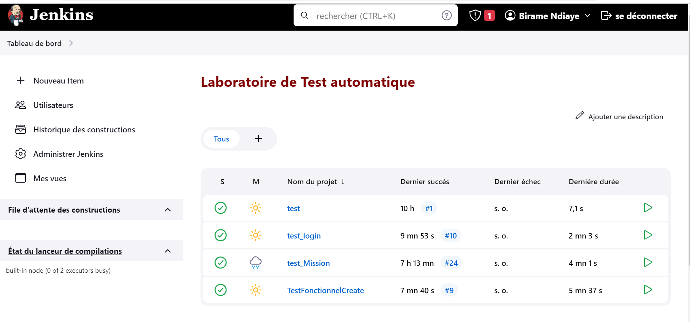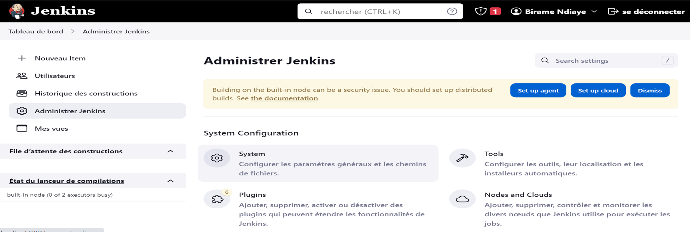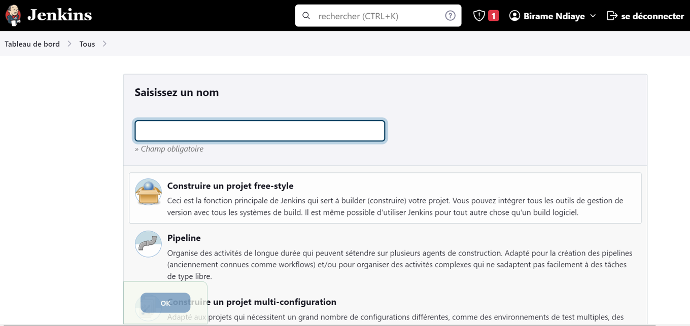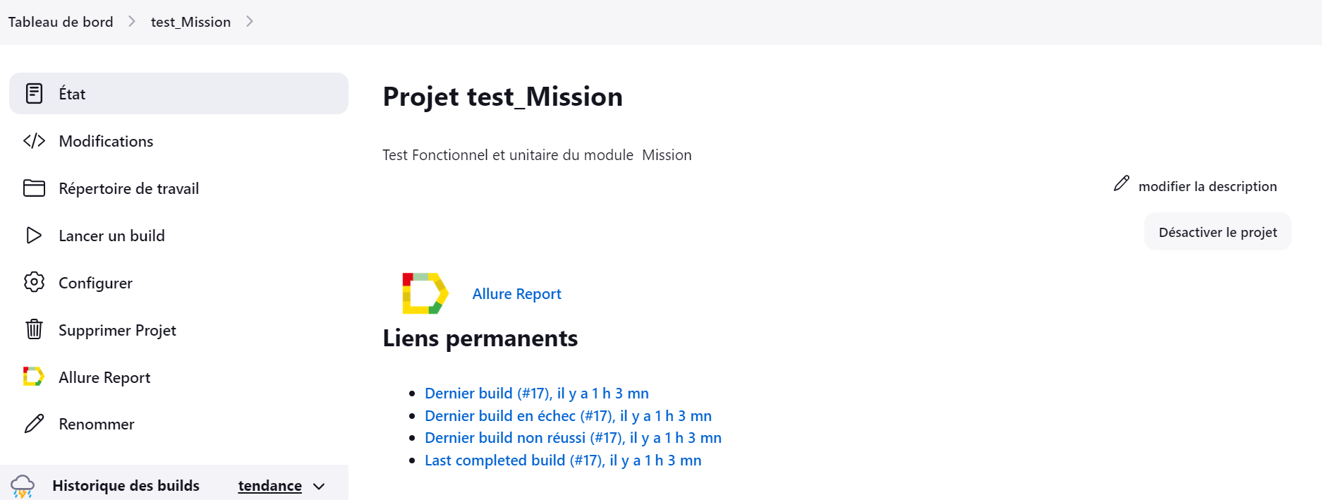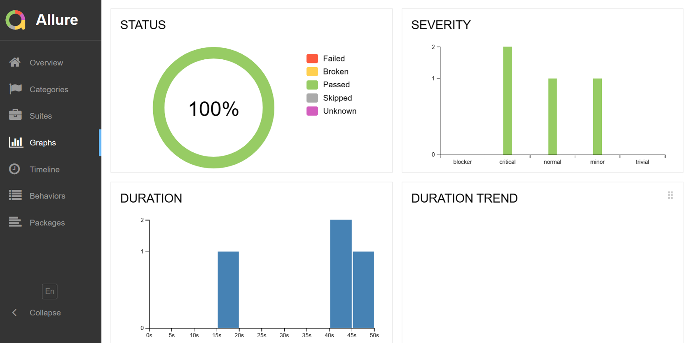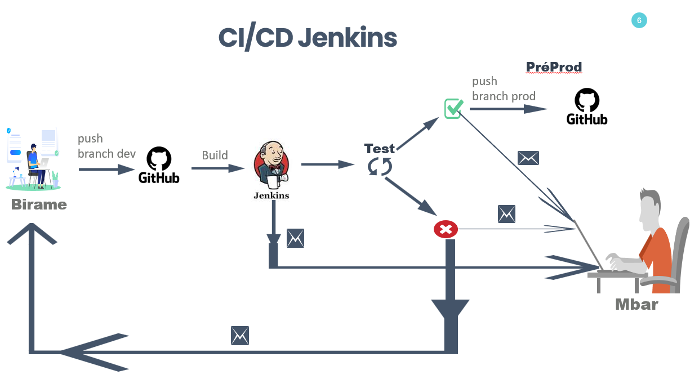Jenkins
Introduction
Jenkins est un logiciel d'intégration continue (CI) et de déploiement continue (CD) open source entièrement écrit en Java. Il permet de tester et de rapporter les changements effectués sur une large base de code en temps réel. En utilisant ce logiciel, les développeurs peuvent détecter et résoudre les problèmes dans une base de code et rapidement. Ainsi les tests de nouveaux builds peuvent être automatisés, ce qui permet d’intégrer plus facilement des changements à un projet, de façon continue. L’objectif de Jenkins est en effet d’accélérer le développement de logiciels par le biais de l’automatisation. Jenkins permet l’intégration de toutes les étapes du cycle de développement.
Intégration Continue
L’intégration continue est une pratique de développement permettant aux développeurs d’apporter des changements à un code source dans un dossier partagé plusieurs fois par jour ou plus fréquemment. L’intégration continue est pratique, car elle permet aux développeurs de ne pas avoir besoin d’attendre que le logiciel soit développé dans son intégralité pour procéder aux tests.
Cette méthode permet aussi de localiser les bugs avec précision, sans avoir à écumer le code source dans son intégralité.
Déploiement continue
L'étape finale d'un pipeline CI/CD mature est le déploiement continu. En complément du processus de distribution continue, qui automatise la publication d'une version prête pour la production dans un référentiel de code, le déploiement continu automatise le lancement d'une application dans un environnement de production. En l'absence de passerelle manuelle entre la production et l'étape précédente du pipeline, le déploiement continu dépend surtout de la conception de l'automatisation des processus de test.
Installation Jenkins
Jenkins est multiplateforme avec une document très riche.
Reference installation
Sous Windows:
https://www.jenkins.io/doc/book/installing/windows/
Sous linux :
https://www.jenkins.io/doc/book/installing/linux/
Apres installation lancer jenkins avec la commande : java -jar jenkins.war --enable-future-java --httpPort=9090
Accueil Jenkins